可用于S7-200编程的CP卡包括CP5611(用于PCI总线的PC机),CP5511/CP5512(用于笔记本电脑)。以下统称为CP卡。使用CP卡进行编程通信,应使用MPI电缆,或者PROFIBUS电缆连接CPU上的编程口,或者带编程口的网络连接器上的扩展编程口,或者EM277模块上的通信口。
一、使用CP5711 对S7-200plc的PPI通讯口进行编程通信需要满足的软件条件:
1、STEP 7 Micro/WIN V4.0 SP7 或更高版本
2、STEP 7 V5.4 SP5 或更高版本
3、需要 USB 适配器的PROFIBUS 驱动。该驱动在SIMATIC NET 2008 SP1及以后的SIMATIC NET PC 软件中提供。CP5711的发货包中包含SIMATIC NET PC软件 。
二、使用CP5711 对S7-200PLC的PPI通讯口进行编程通信驱动程序的安装步骤:
1、在计算机的光驱中插入 SIMATIC NET 安装光盘,等待出现下面的对话框。如果过了一段时间(大约30秒)之后仍没有出现该对话框,说明计算机的自动启动功能没有开启。那么,在SIMATIC NET 光盘的主目录中启动"Setup.exe" 程序。
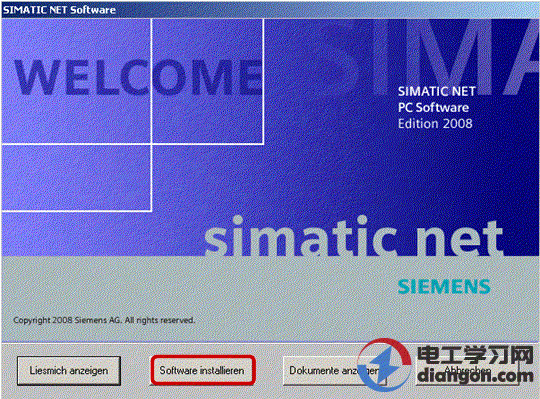
2、遵守安装说明,选择产品"SIMATIC NET PC Software 2008"准备安装。
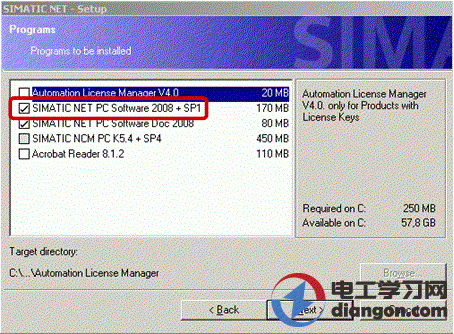
3、跳过 "Install License Key" 对话框,完成 SIMATIC NET PC 软件的安装。
在成功的安装了SIMATIC NET PC?软件之后安装之后,CP5711可在STEP 7 Micro/Win中用正常使用。
三、在STEP 7 Micro/Win中的操作步骤:
1、将CP5711插入到电脑的 USB接口,其驱动会被自动检测安装。
2、启动"STEP 7 MicroWin,打开"Set PG/PC Interface"对话框。
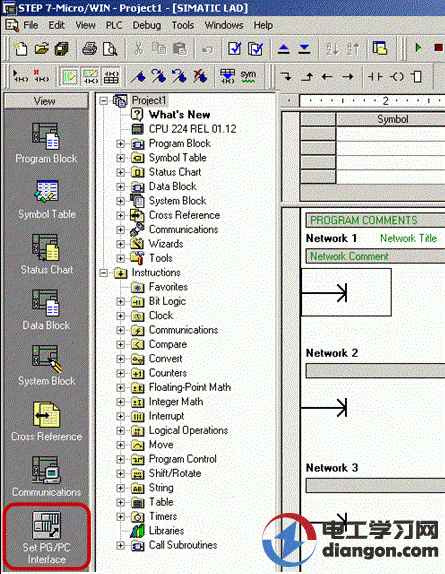
3、在 "Interface Parameter Assignment Used"处选择"CP5711 PROFIBUS"。
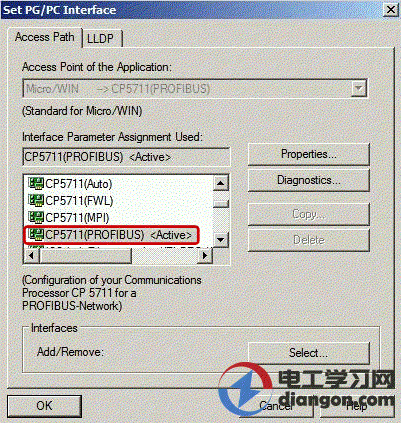
4、点击"Properties..." 按钮打开参数设置对话框,设置"Transmission Rate" 为9,6 kbps,"Profile" 参数设置为Universal DP/FMS
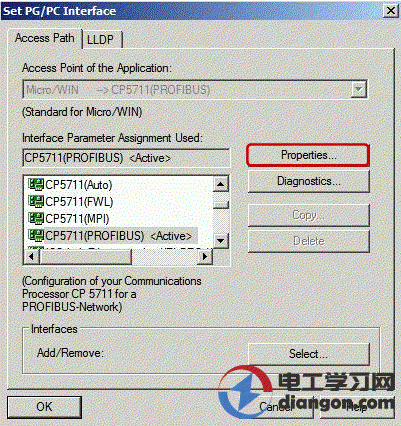
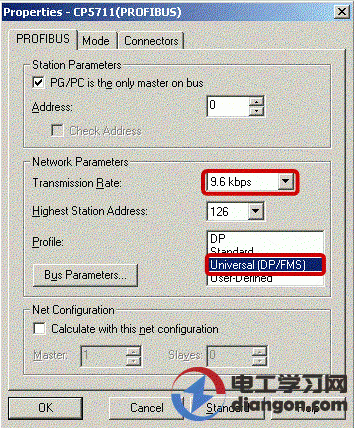
点击"OK" ,然后关闭"Set PG/PC Interface" 工具。
现在可以在STEP 7 MicroWin 中通过PPI 接口使用CP5711 访问S7-200 CPU。
